
pr비디오 클립을 병합하는 방법은 무엇입니까?
1. 홍보 영상 편집 도구를 엽니다.

2. 열린 페이지에서 "새 프로젝트"를 클릭하세요.
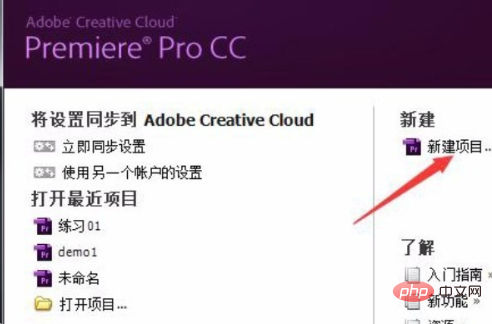
3. 새 프로젝트 설정 속성 인터페이스에서 프로젝트 이름을 지정하고 저장 경로를 선택할 수 있습니다. 그 후에는 확인을 클릭하면 프로젝트가 생성됩니다.
4 ", "새로 만들기", "순서", 팝업 설정 인터페이스에서 기본적으로 변경하지 않고 그대로 둘 수 있습니다. "확인"을 클릭하세요. 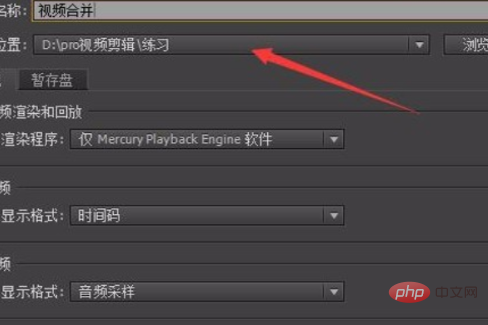
5. 그런 다음 필요한 두 비디오를 가져와야 합니다. 병합하려면 왼쪽 상단에서 "파일"을 클릭하고 드롭다운 메뉴에서 "가져오기"를 선택한 다음 팝업 인터페이스에서 병합할 비디오를 찾은 다음 "열기"를 클릭하여 비디오를 가져옵니다. 시퀀스에. 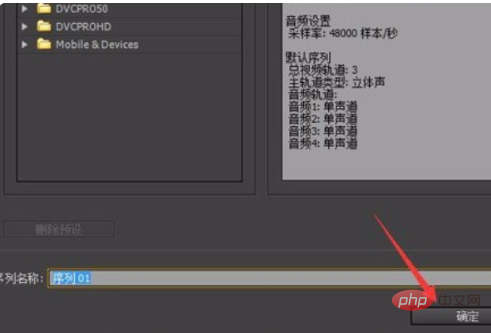
6. 두 동영상을 오른쪽 타임라인으로 드래그하면 두 동영상이 자동으로 타임라인 옆에 표시됩니다. 실제로 이는 이미 두 동영상이 병합된 것입니다. 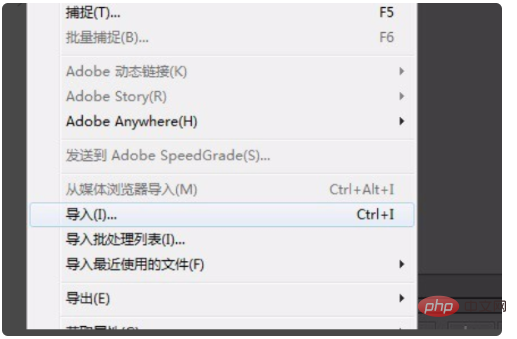
7 그런 다음 열린 비디오가 미리보기 상자에서 전체 화면으로 표시되지 않거나 두 비디오의 표시 상자 크기가 다른 경우 비디오를 마우스 왼쪽 버튼으로 클릭하여 조사할 수 있습니다. 비디오 디스플레이 크기. 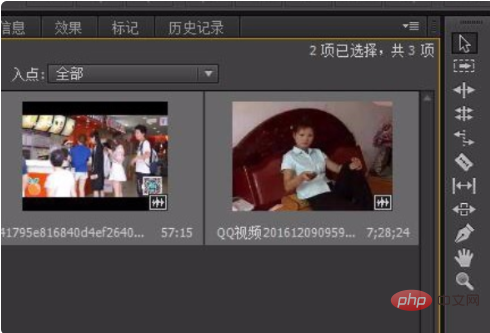
8, 비디오를 내보내고 왼쪽 상단 모서리에 있는 "파일"을 클릭하고 드롭다운 메뉴에서 "내보내기" 버튼을 선택한 다음 보조 하위 메뉴에서 "미디어"를 선택해야 합니다. 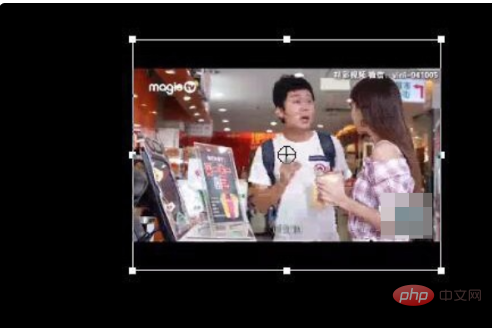
9. 팝업 인터페이스에서 비디오를 저장할 형식을 선택하고, 저장 경로를 기억하고, 비디오와 오디오도 선택해야 합니다. 따라서 여기서는 PR이 비디오를 병합할 수 있을 뿐만 아니라, 하지만 오디오도 병합할 수 있습니다. 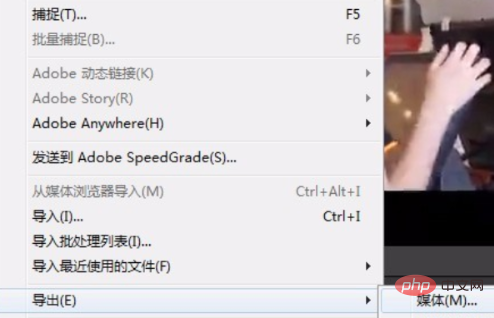
10 그러면 저장된 경로에서 병합된 비디오를 볼 수 있습니다. 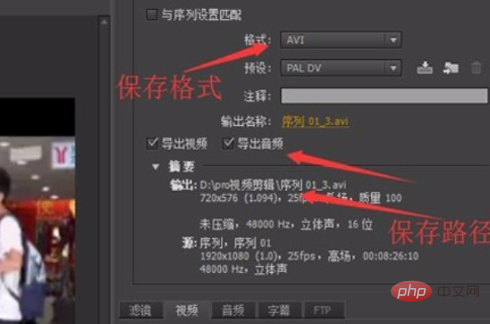
위 내용은 PR에서 비디오 클립을 병합하는 방법의 상세 내용입니다. 자세한 내용은 PHP 중국어 웹사이트의 기타 관련 기사를 참조하세요!